Ik heb jammer genoeg de Fixlog.txt hierdoor nog niet na kunnen kijken.Kinkel89 schreef: Heb de bijlage gewist. Ik bedoelde jullie ook niet, maar zeg, maar de meelezers en dat heb ik begrepen dat niet het geval is.
Na deze "procedure" wel, want nu hebben we kunnen uitzoeken welke map geleegd moet worden.Dit was wel een hele procedure zeg, kan dat niet eenvoudiger.
En het voordeel via de tool FRST hebben we ook vele lege bestanden die voor problemen kunnen gaan zorgen verwijderd.
Dus zou je weer eens de "Beveiligingsmeldingen" gewist willen hebben kan je het volgende doen.
Ga naar de map 'service:
C:\ProgramData\Microsoft\Windows Defender\Scans\History\Service
En verwijder de files die hier (zie screenshot) ziet staan:.
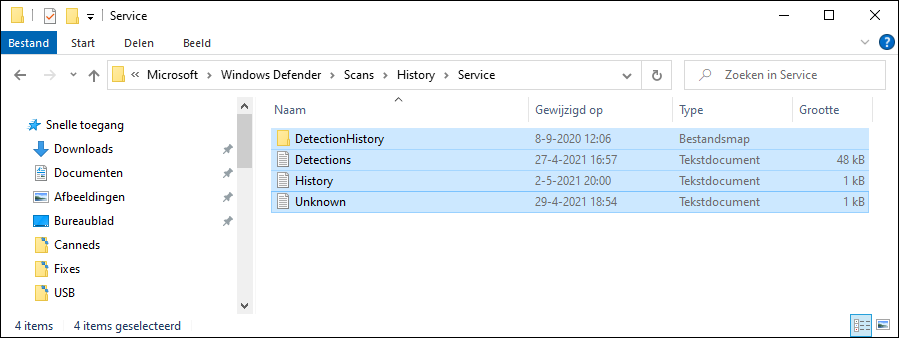
Ik hoop dat je hiervan ook nog enige dingen heb geleerd want dat is ook ons doel van dit forum.





